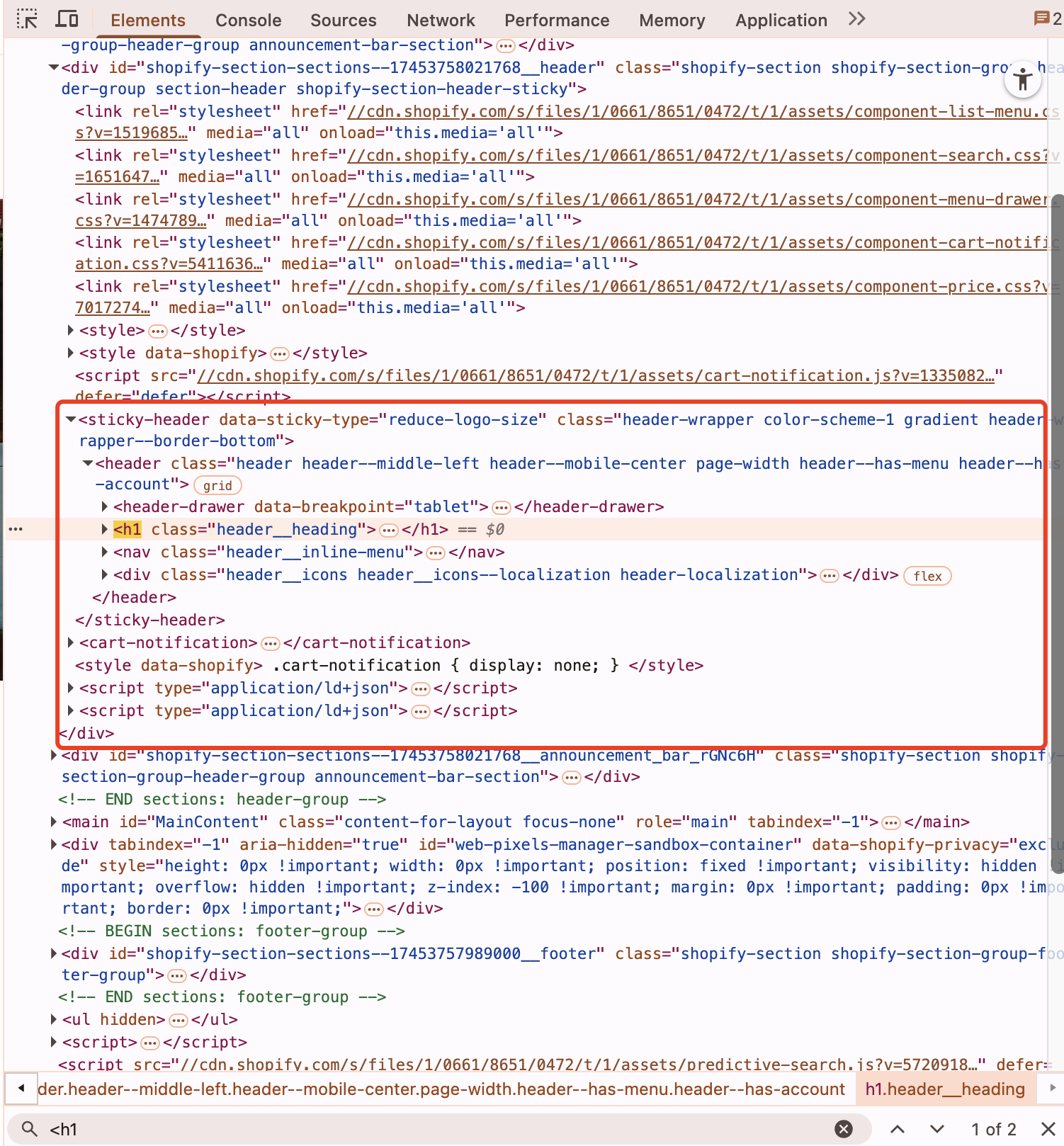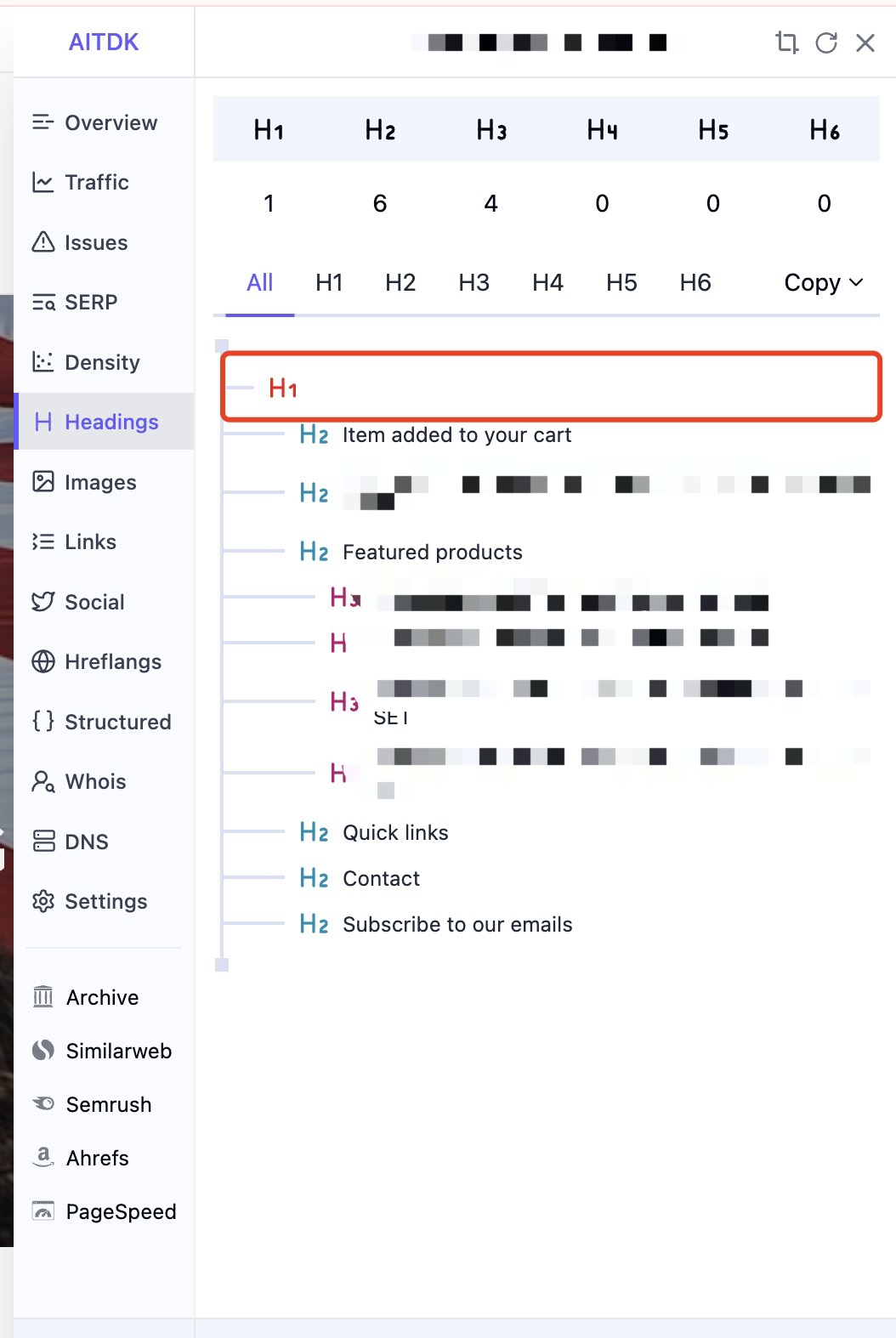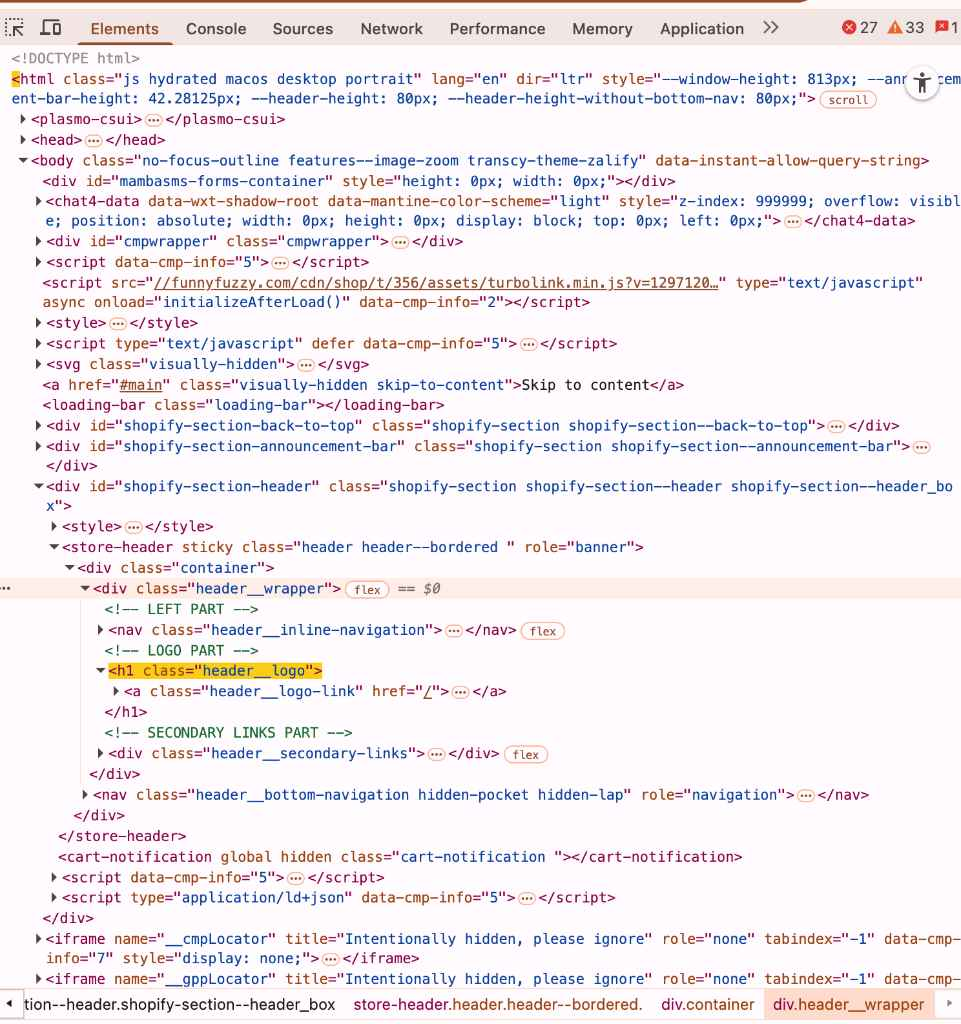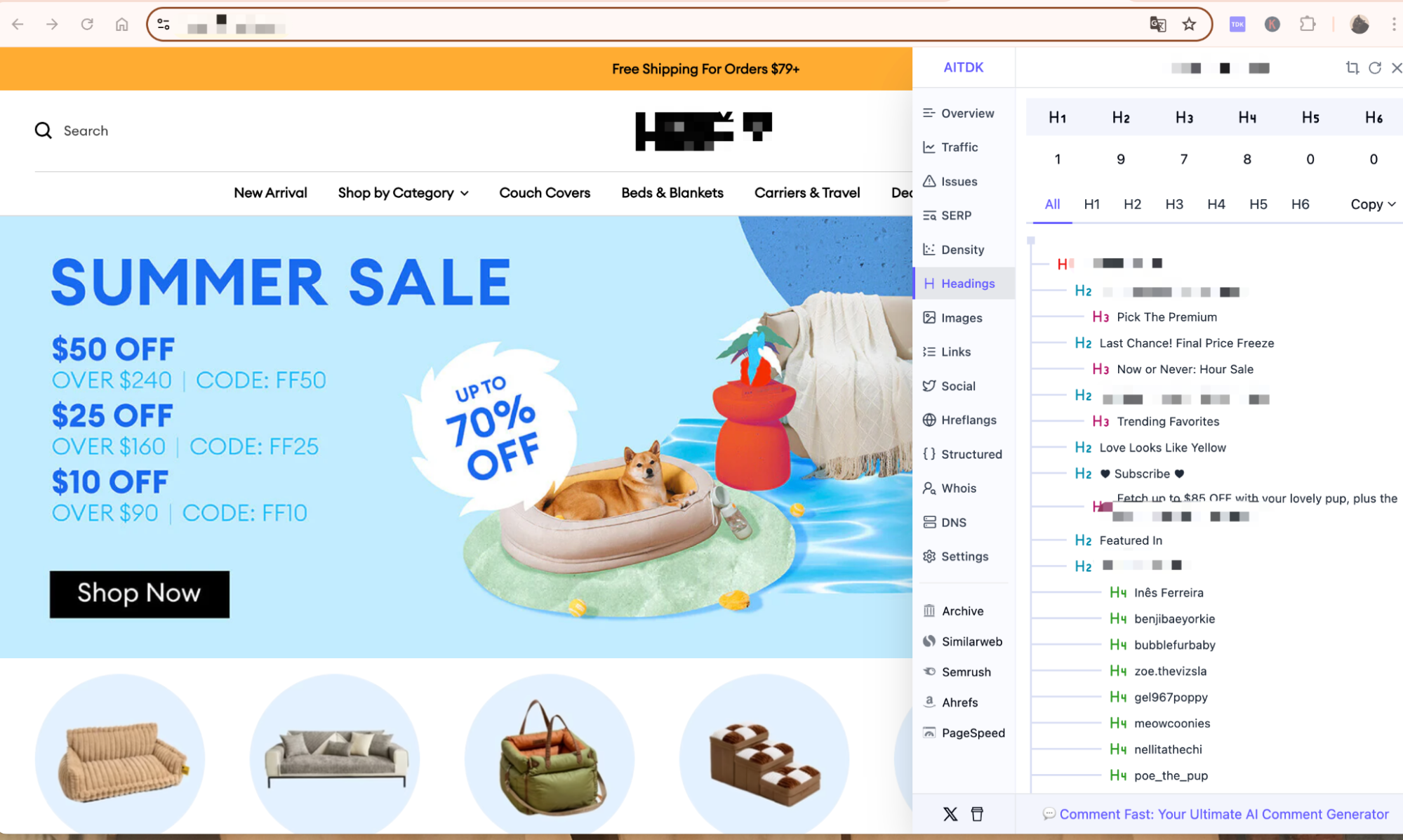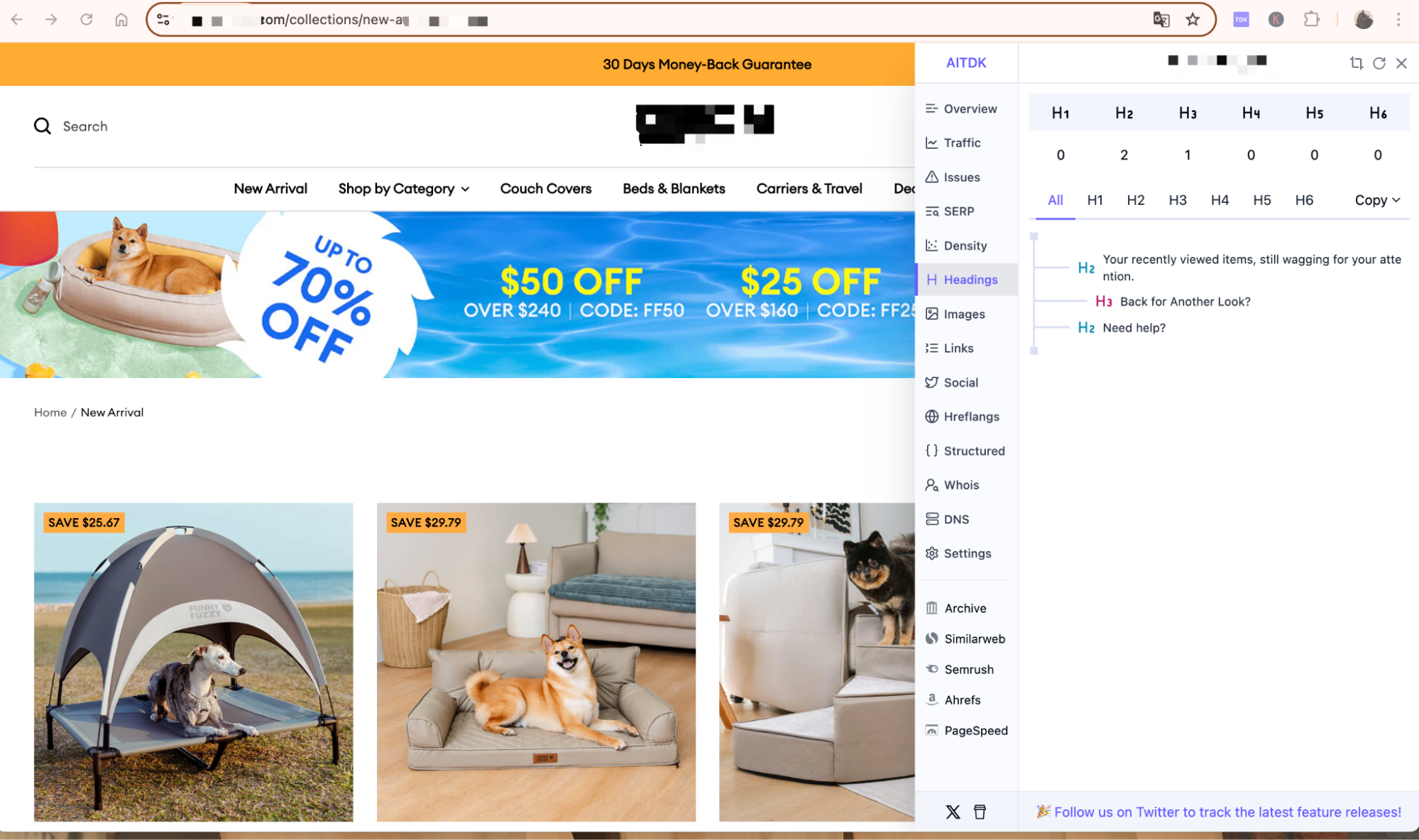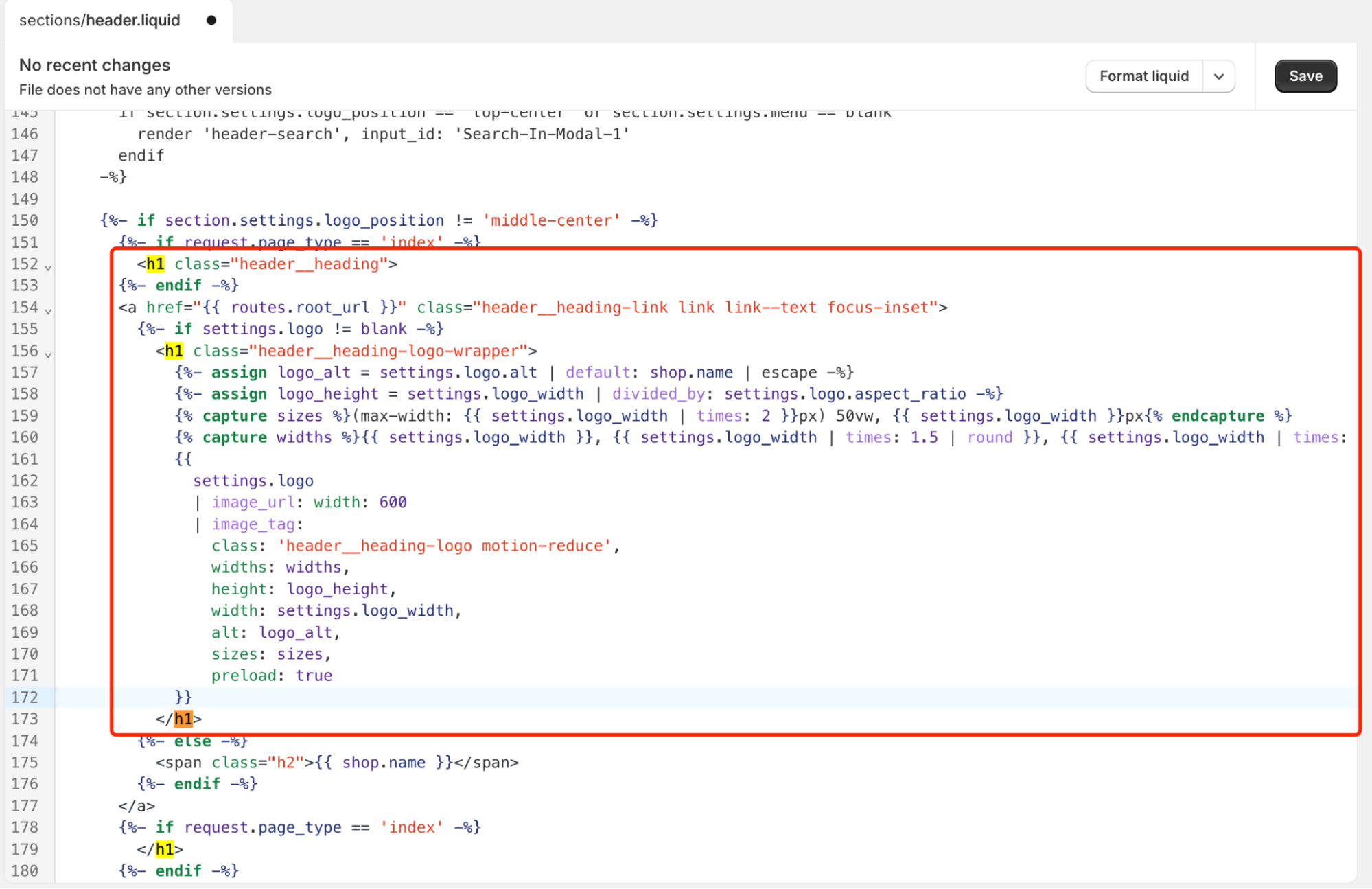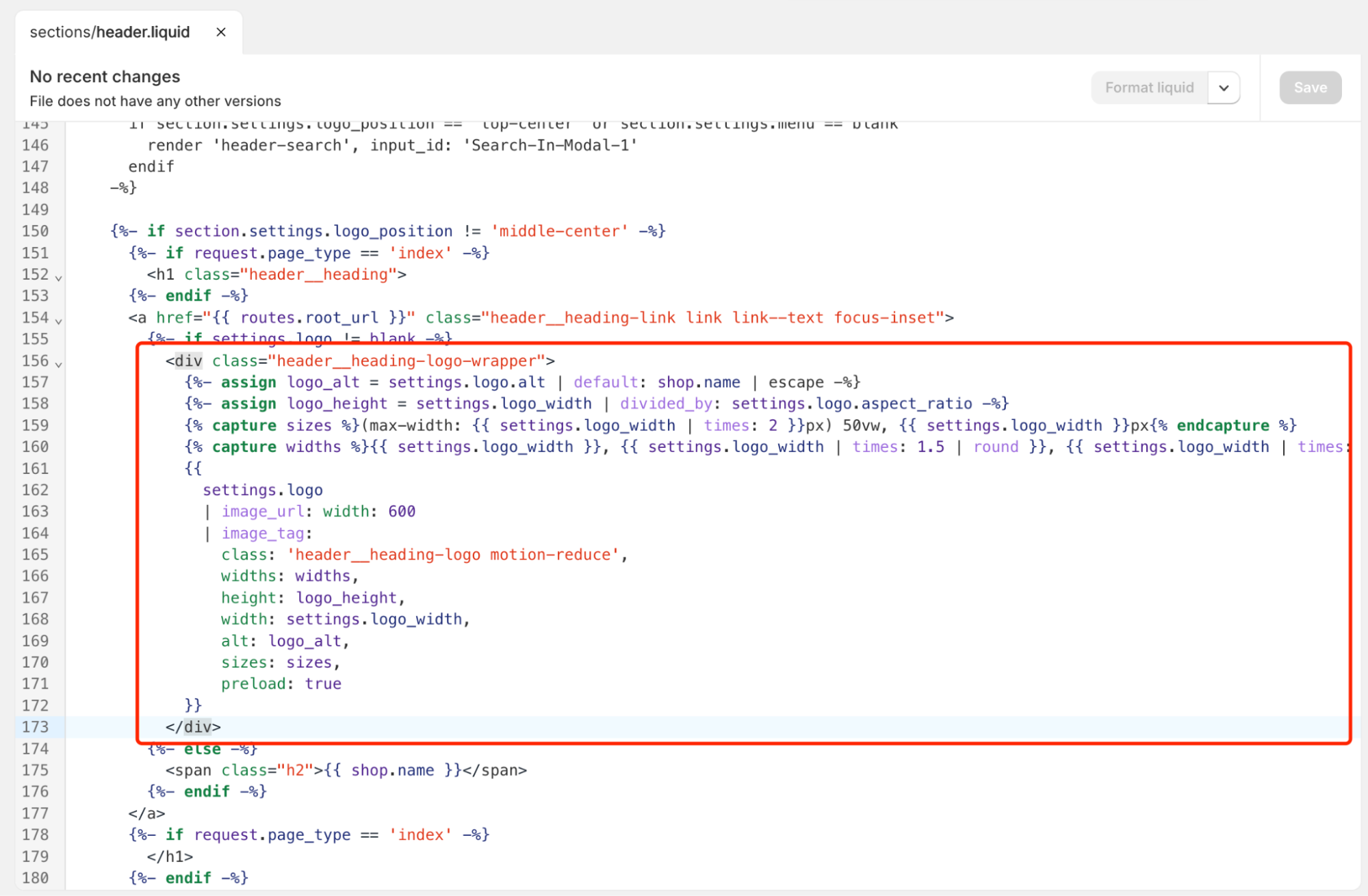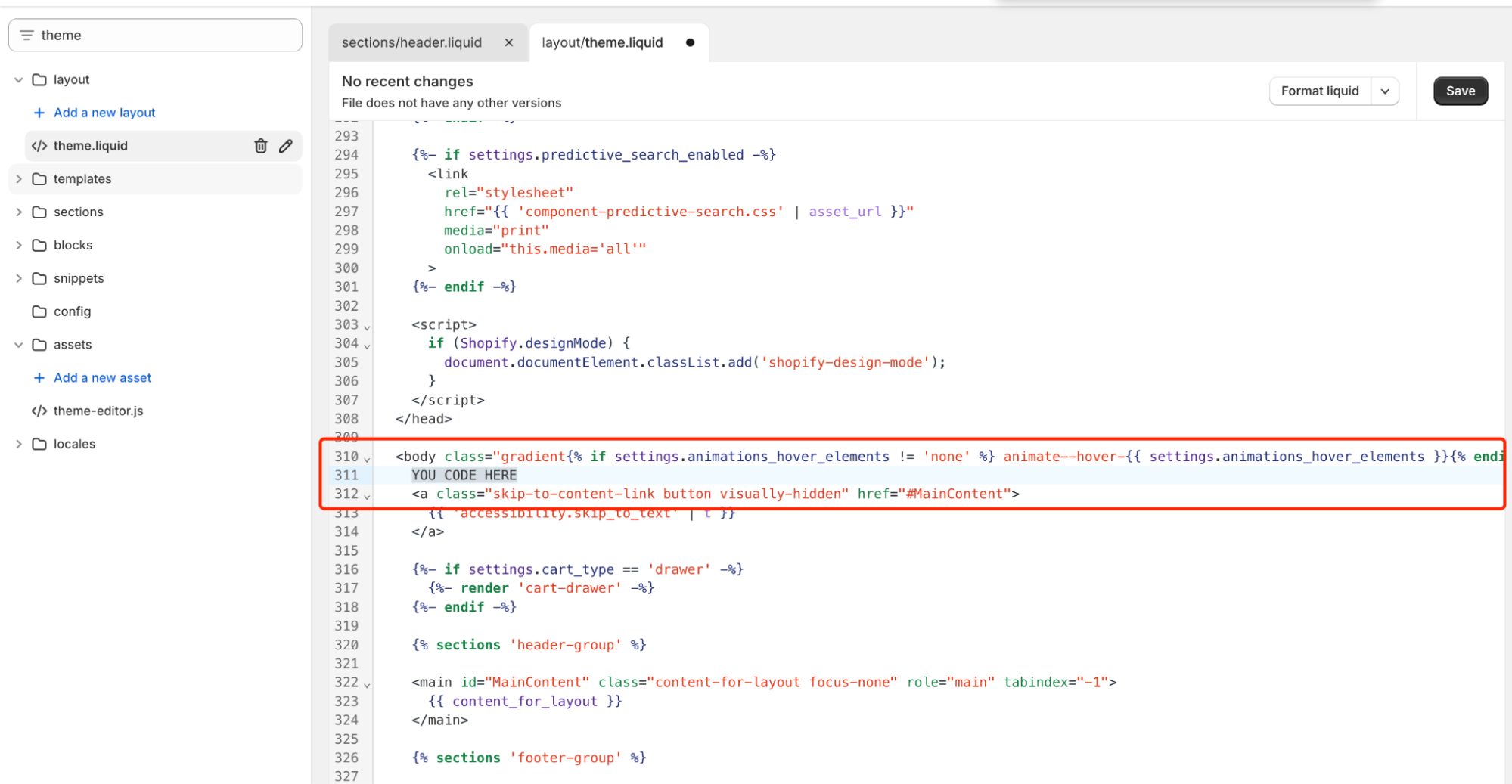Come venditore Shopify di lunga data, pensavo di avere sotto controllo le basi del SEO. Ottimizzo i miei titoli dei prodotti, scrivo descrizioni uniche e lavoro sodo sulle mie collezioni. Quindi, immaginate il mio shock quando ho recentemente scoperto che tutti e quattro i miei negozi Shopify mancavano dell'elemento SEO on-page più importante nelle loro homepage: il tag H1.
Ho passato due ore frustranti scavando nei forum della Community Shopify, provando vari "fix rapidi" che non hanno mai funzionato davvero. Ecco perché sto scrivendo questa guida. Dopo molti tentativi ed errori, ho sviluppato un metodo infallibile in due passaggi che ha risolto il problema in modo pulito su tutti i miei negozi, che usano temi gratuiti popolari come Ride, Taste e Shapes.
Questa guida vi guiderà attraverso il mio processo esatto. Scopriremo perché questo problema exists, perché non dovreste semplicemente copiare quello che fanno altri siti, e infine, implementare una soluzione perfetta di livello professionale.
Una nota veloce: Questa guida si concentra specificamente sulla homepage. La maggior parte dei temi Shopify assegna correttamente i tag H1 ai titoli dei vostri prodotti, titoli dei post del blog e titoli delle collezioni. La homepage è quella che viene quasi sempre dimenticata.
Passo 1: La Diagnosi – Dove È Finito il Mio Tag H1?
La prima cosa che ho imparato è che nella maggior parte dei temi Shopify, il problema non è che non avete nessun tag H1. Il problema è che il vostro tag H1 viene sprecato sul logo del vostro negozio.
Questo è dannoso per il SEO. Il vostro H1 della homepage dovrebbe essere una frase descrittiva con le vostre parole chiave principali, che dice a Google di cosa tratta tutto il vostro negozio. Il vostro logo non può farlo. Ecco come potete controllare il vostro sito in meno di un minuto.
La Diagnosi di Un Minuto:
- Andate alla homepage del vostro negozio.
- Cliccate col tasto destro direttamente sul logo del vostro negozio nell'header.
- Selezionate "Ispeziona" dal menu a tendina.
- Gli strumenti di sviluppo del vostro browser si apriranno, con una riga di codice evidenziata. Guardate quella riga e quella direttamente sopra. La vedete avvolta in tag
<h1>?
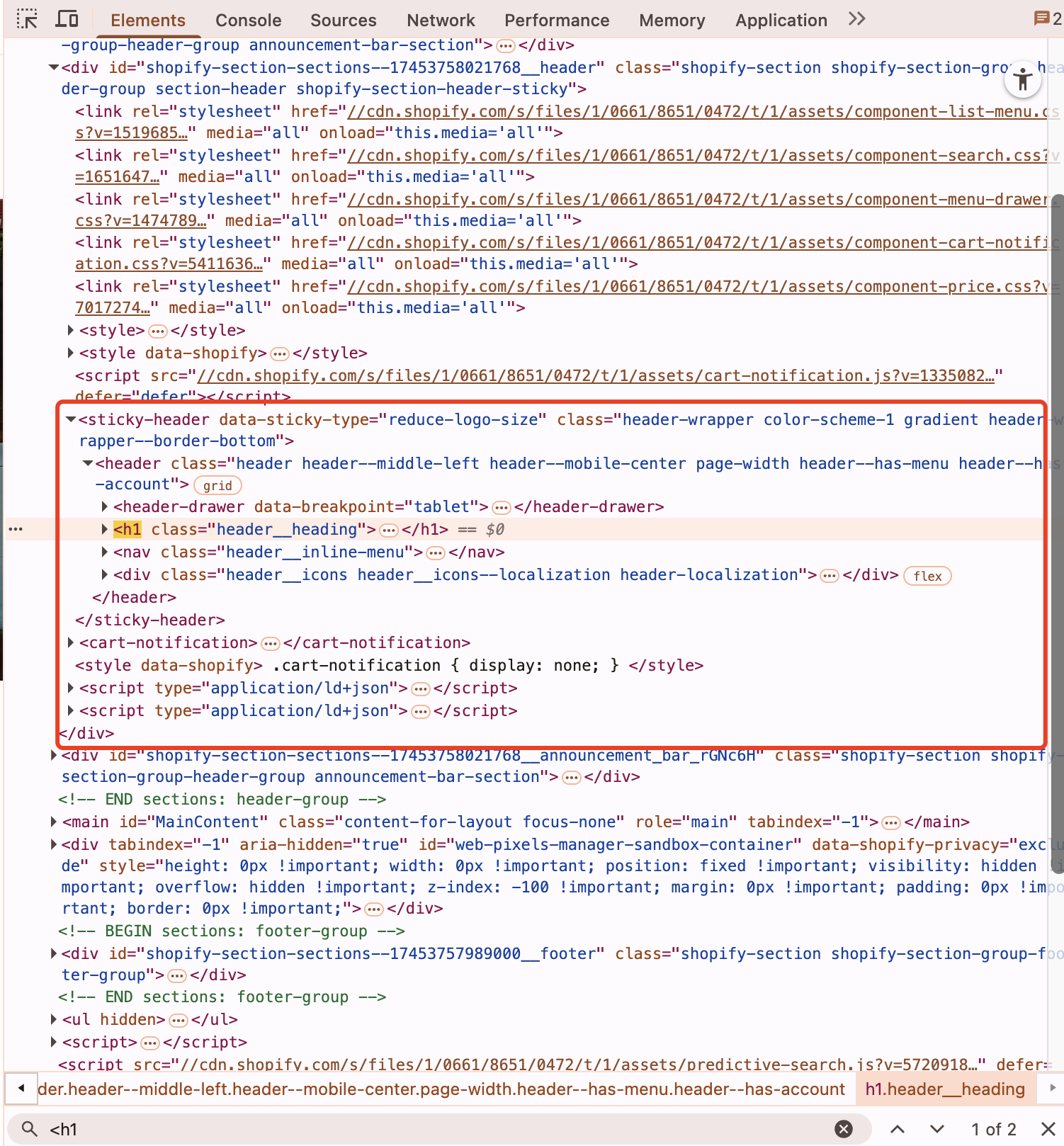 Diagnosi Tag H1 negli Strumenti Sviluppatore
Diagnosi Tag H1 negli Strumenti Sviluppatore
Se vedete il vostro logo avvolto in un <h1>, avete lo stesso problema che avevo io. La nostra missione è prima "liberare" questo tag H1 dal logo, poi metterlo al giusto uso.
Naturalmente, potete anche installare un'estensione del browser per verificare se il vostro tag H1 è presente e funziona correttamente. Come questo:
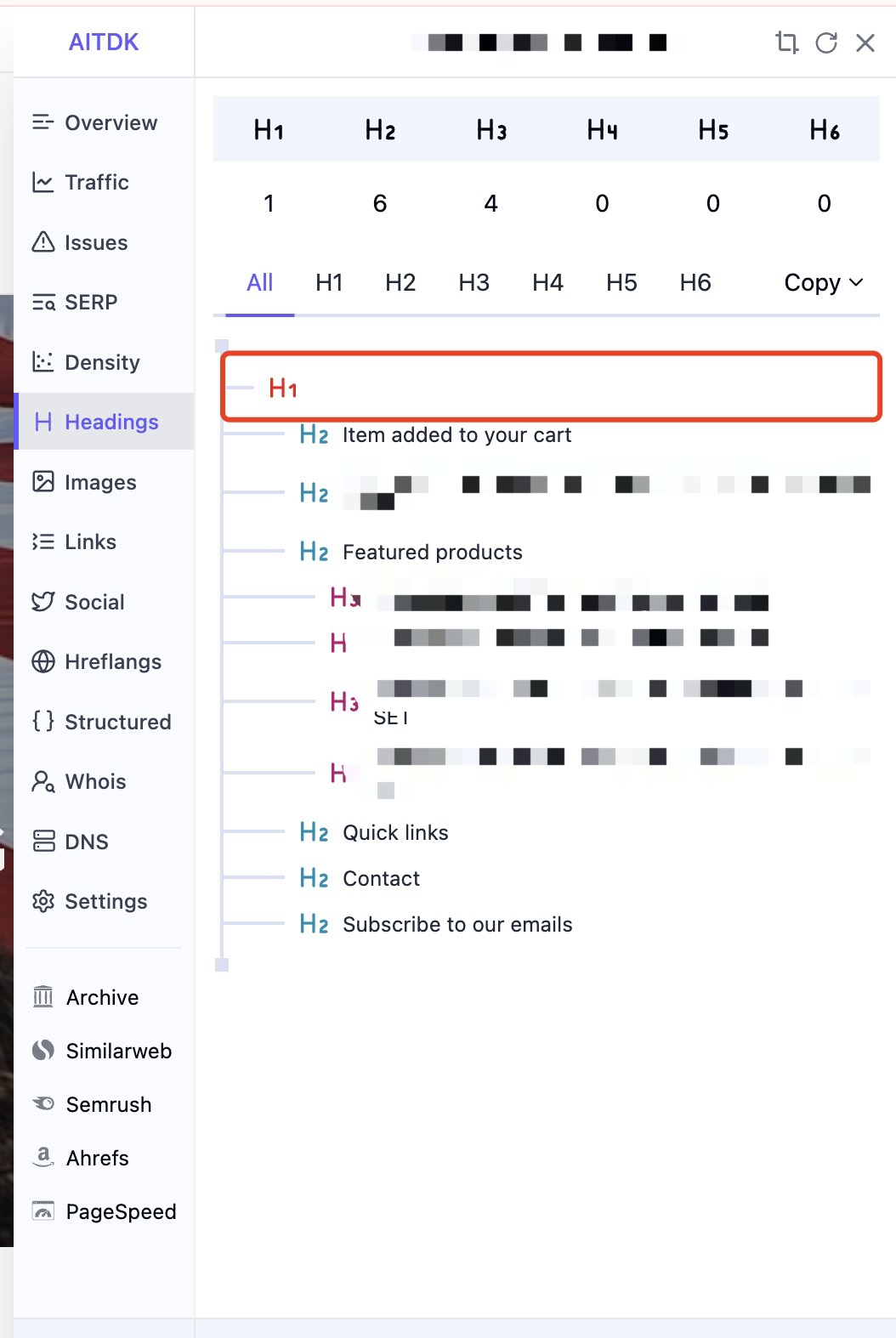 Controllo Estensione SEO
Controllo Estensione SEO
Una Deviazione Veloce: Perché Non Dovreste Semplicemente Copiare Altri Siti
Durante la mia ricerca, ho trovato altri siti web che sembravano aver risolto questo. Ma quando ho ispezionato il loro codice, ho realizzato che stavano facendo esattamente lo stesso errore: il loro H1 era ancora sul loro logo! Ps: Questo è in realtà un marchio DTC noto. L'ho scoperto attraverso raccomandazioni ufficiali di Google e Shopify Plus, e ho studiato il loro marketing da allora. Potete vedere che il loro logo è usato come tag H1, il che è pigro e totalmente sbagliato.
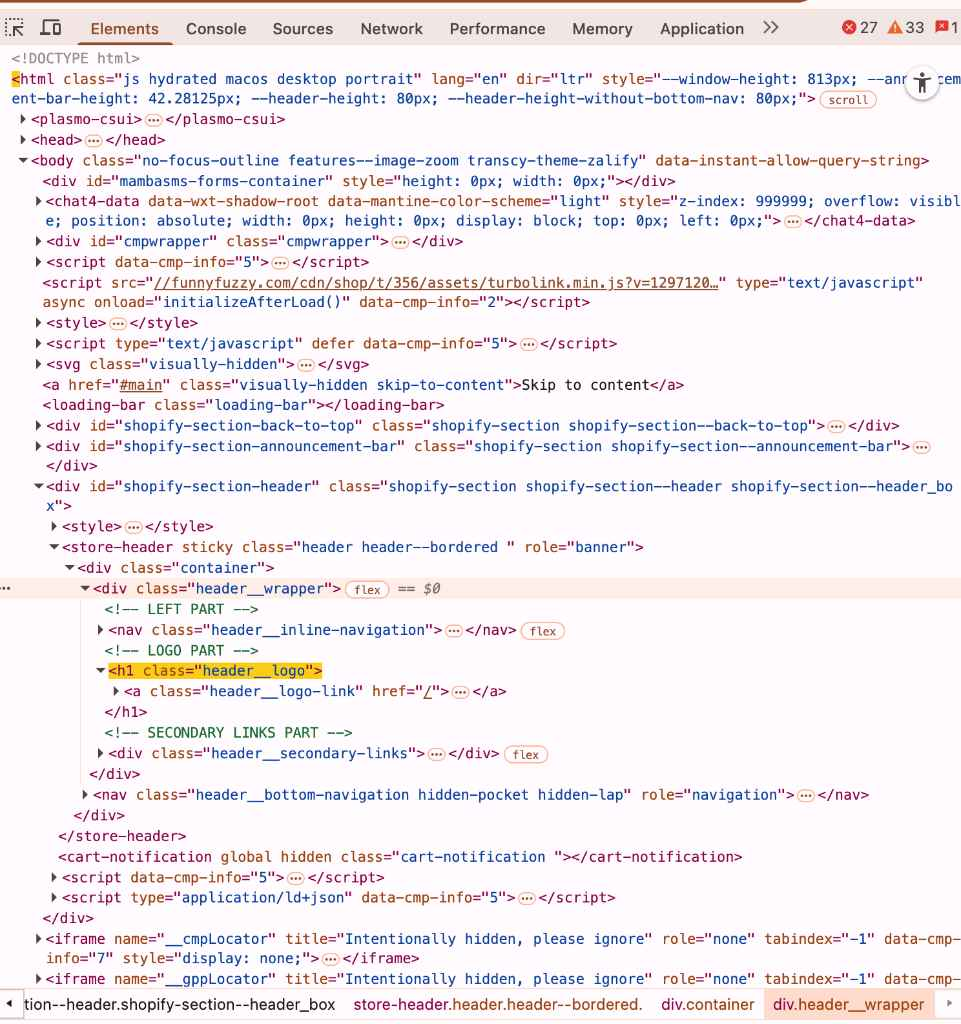 Esempio Logo H1 Marchio
Esempio Logo H1 Marchio
Usare il logo come H1 fornisce molto poco valore informativo ai motori di ricerca e crawler AI come Google, ChatGPT o Perplexity. L'H1 agisce come il slogan del vostro sito web—dovrebbe essere una frase chiara e concisa che dice immediatamente ai crawler di cosa tratta il vostro sito. A meno che non siate Nike, Coca-Cola o Disney—marchi che non hanno bisogno di presentazioni—questa è un'opportunità persa.
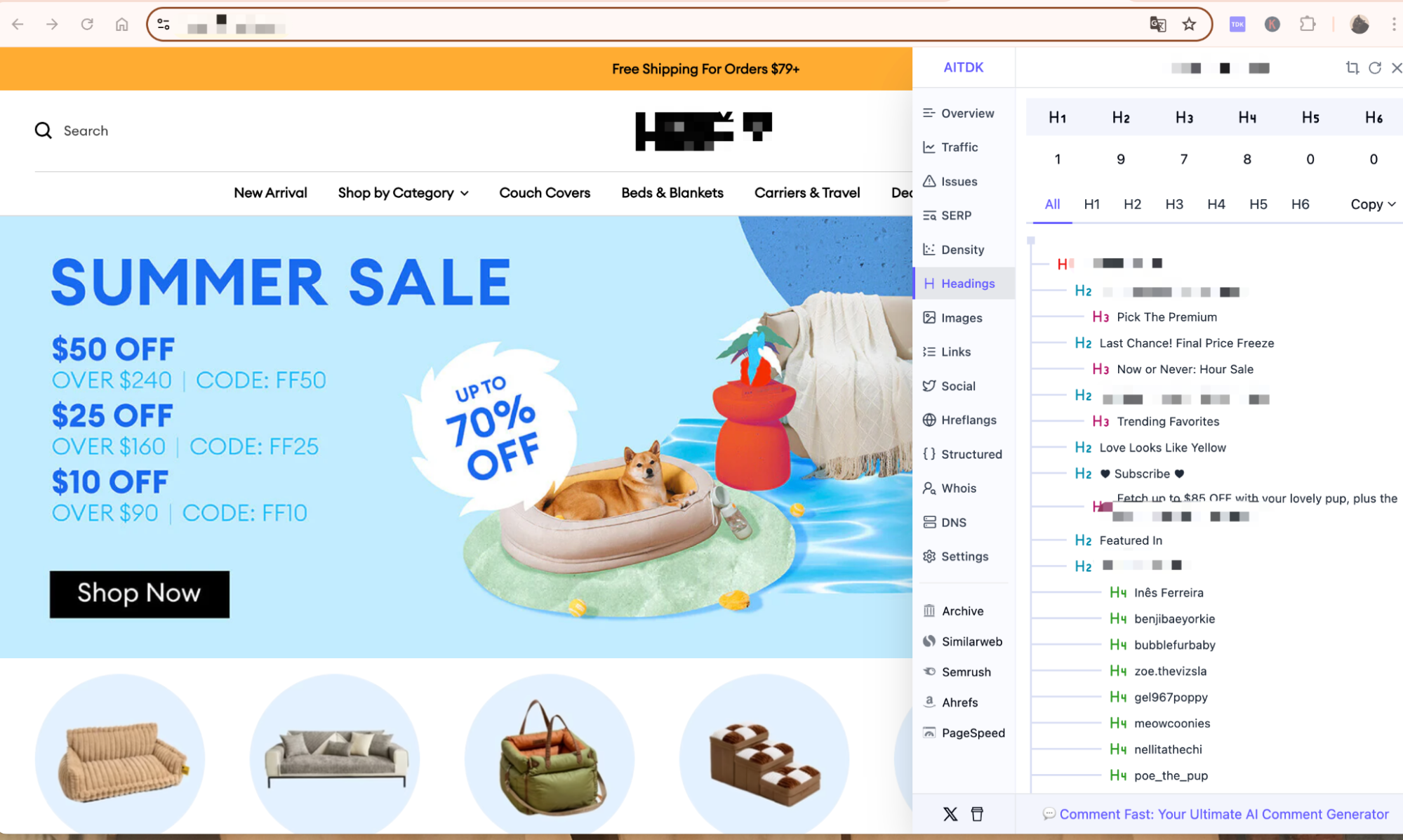 Migliori Pratiche Tag H1
Migliori Pratiche Tag H1
Di conseguenza, molte delle loro pagine prodotto e collezione hanno finito per riutilizzare l'H1 della homepage, il che può seriamente fuorviare Google e crawler AI come ChatGPT. Questo influenza direttamente come viene valutata la qualità del sito. Questo ha un impatto negativo significativo sulla visibilità AI del loro sito web. Vedere il seguente screenshot: non hanno tag H1 su una pagina di collezione molto importante!
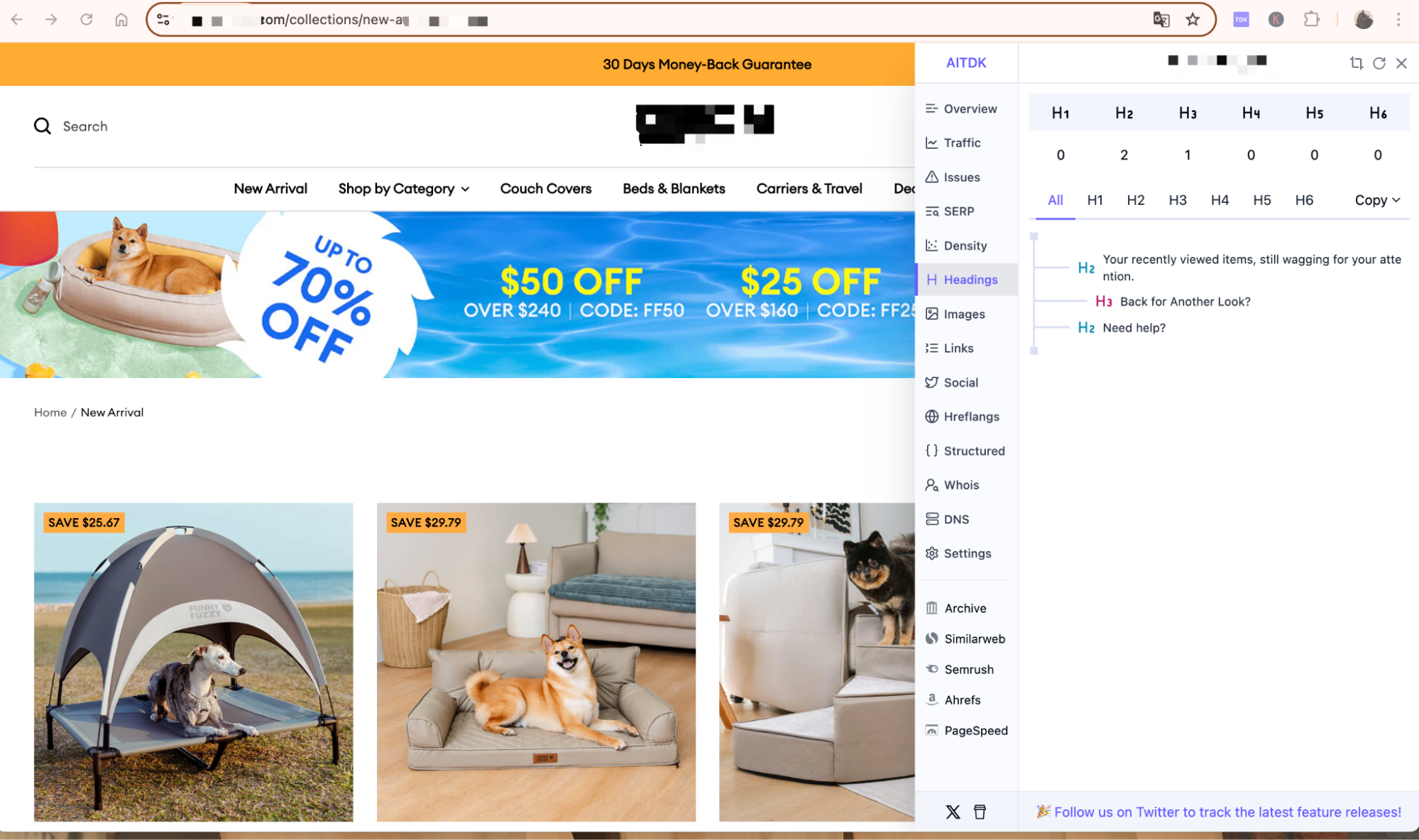 Pagina Collezione H1 Mancante
Pagina Collezione H1 Mancante
Questa è una lezione criticamente importante: non copiate semplicemente il codice di un altro sito senza capire il principio SEO dietro di esso. Usare il tag H1 per il vostro logo è una pratica obsoleta perché:
- Non è ricco di parole chiave. Contiene solo il nome del vostro marchio, non quello che vendete.
- Non è specifico della pagina. L'H1 del logo appare su ogni singola pagina, dicendo a Google che la vostra pagina "Chi Siamo" e una pagina prodotto specifica hanno lo stesso titolo. Questo è un errore SEO maggiore.
Abbiamo bisogno di una soluzione migliore e più professionale.
La Soluzione Definitiva: Un Equilibrio Perfetto di SEO & Design
Il nostro obiettivo è semplice:
- Rimuovere l'
<h1> dal logo.
- Aggiungere un nuovo
<h1> ricco di parole chiave alla homepage che sia invisibile agli utenti ma perfettamente visibile a Google, ChatGPT e altri crawler AI.
La Filosofia: Useremo una classe CSS speciale per nascondere visivamente il nostro nuovo tag H1. È importante non usare display: none;, poiché Google potrebbe ignorarlo. Invece, usiamo una tecnica moderna e accessibile che è perfettamente sicura per il SEO.
Il Piano Master in Due Passaggi
Passo 1: Il Prerequisito - Sistemare header.liquid
Prima, dobbiamo dire al tema di smettere di usare <h1> per il logo.
- Nel vostro Admin Shopify, andate a Negozio Online > Temi. Sul vostro tema attuale, cliccate ... e poi Modifica codice.
- Aprite la cartella Sections e cliccate sul file header.liquid.
- Cercate nel file (Ctrl+F o Cmd+F)
<h1. State cercando il codice che avvolge il vostro logo.
- Il vostro compito è cambiare il tag di apertura
<h1> in <div> e il tag di chiusura </h1> in </div>. Potreste dover farlo in uno o due posti nel file.
PRIMA
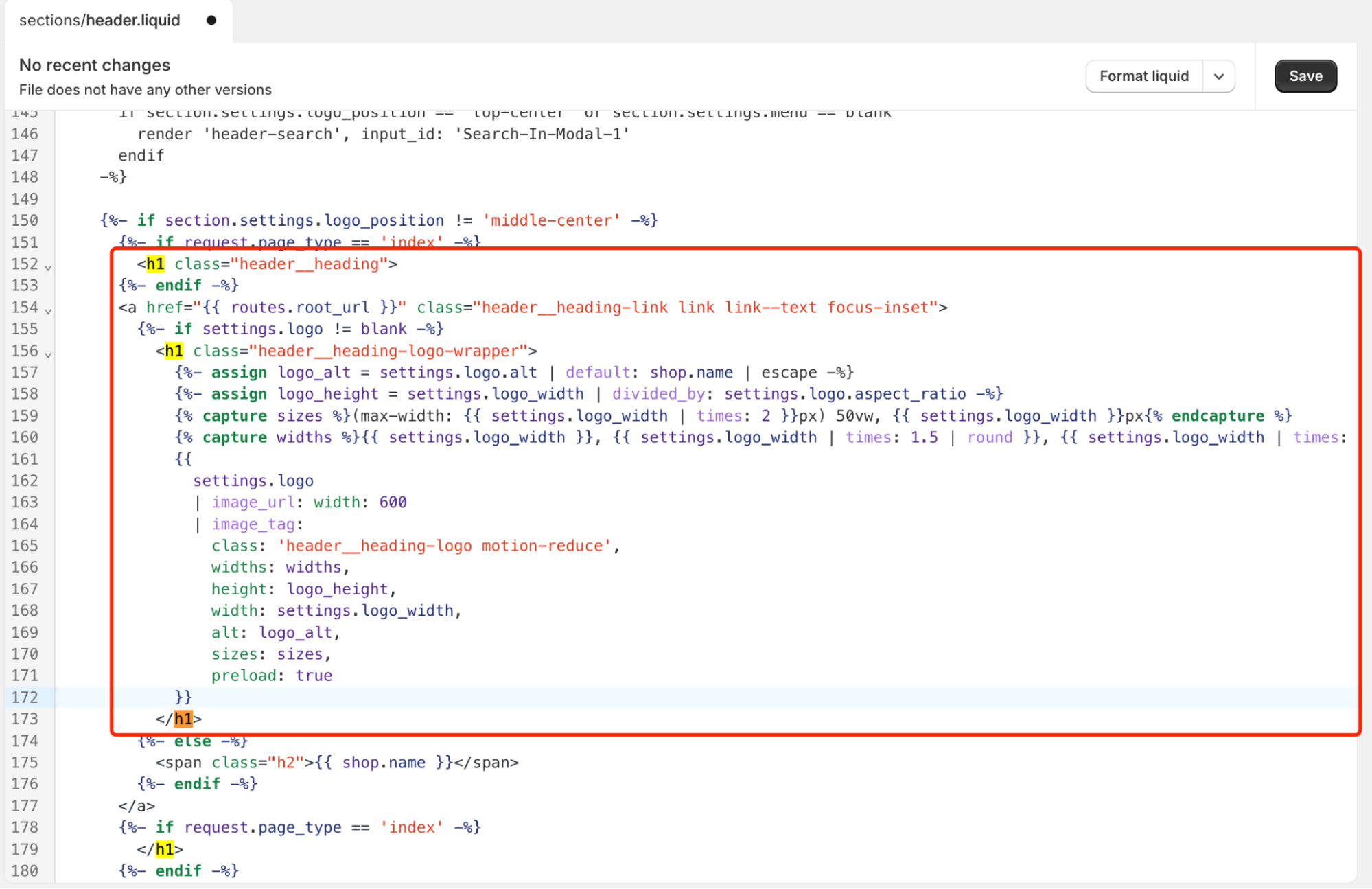 Header Prima della Correzione
Header Prima della Correzione
DOPO: h1 a div
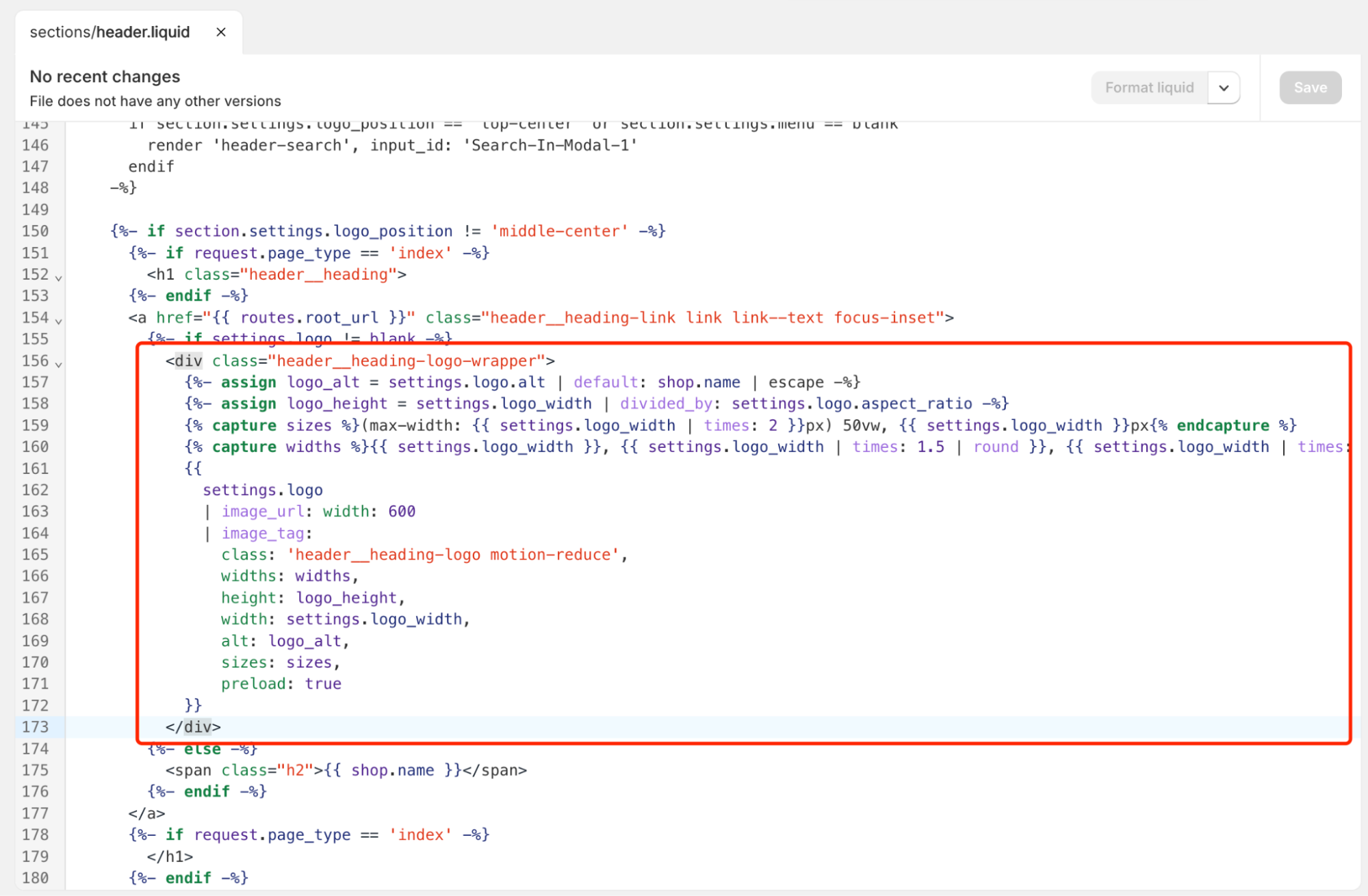 Header Dopo la Correzione
Header Dopo la Correzione
Una nota speciale: Sui miei temi Taste, Ride e Shapes, questo tag <h1> era spesso dentro una dichiarazione {% if template.name == 'index' %}. Va bene. La correzione è la stessa: cambiate h1 in div ovunque lo troviate che avvolge il logo.
- Cliccate Salva. Il tag H1 è ora libero.
Passo 2: L'Implementazione - Modificare theme.liquid
Qui è dove aggiungiamo il nostro nuovo, potente H1. Questo passo coinvolge la modifica del file più importante nel vostro tema, quindi per favore fate attenzione.
- Prima, fate un backup! Andate alla pagina Temi, cliccate ... sul vostro tema e selezionate Duplica. Questo crea una copia sicura che potete ripristinare se qualcosa va storto.
- Nell'editor di codice, aprite la cartella Layout e cliccate su theme.liquid.
- Trovate il tag di apertura
<body> vicino alla cima del file. Potrebbe apparire come <body class="gradient"> o qualcosa di simile.
- Incollate il seguente codice su una nuova riga direttamente sotto il tag di apertura
<body>.
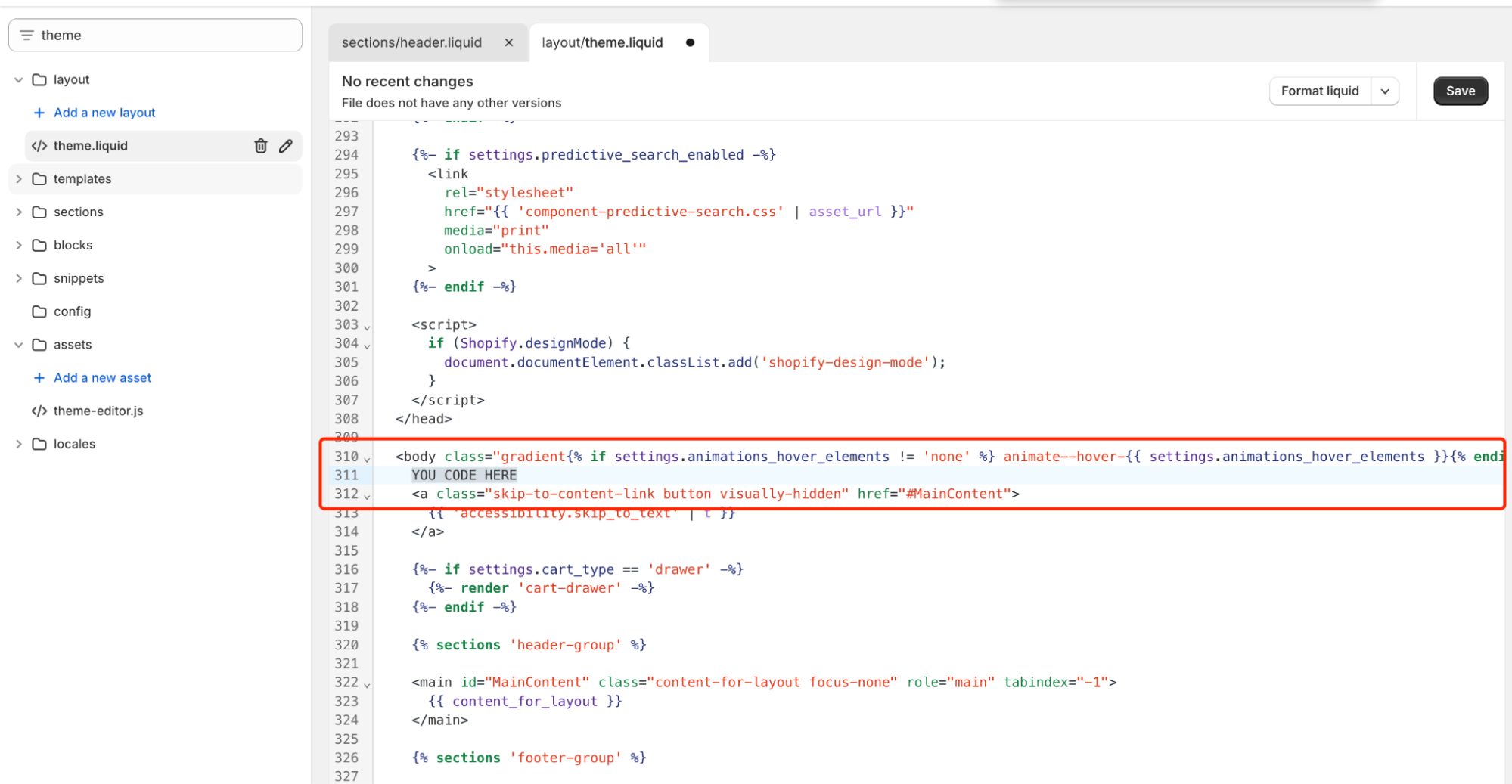 Implementazione Theme Liquid
Implementazione Theme Liquid
Il Codice da Incollare:
{%- if template.name == 'index' or template == 'index' -%}
<style>
.visually-hidden {
position: absolute;
width: 1px;
height: 1px;
margin: -1px;
padding: 0;
overflow: hidden;
clip: rect(0, 0, 0, 0);
border: 0;
white-space: nowrap;
}
</style>
<h1 class="visually-hidden">Il Vostro Fantastico Titolo Homepage - Parole Chiave Principali Qui</h1>
{%- endif -%}
- Parte Più Importante: Cambiate il testo "Il Vostro Fantastico Titolo Homepage - Parole Chiave Principali Qui" con il vostro H1 reale desiderato. Per esempio: "Borse in Pelle Artigianali & Portafogli Minimalisti – Il Vostro Nome Marchio".
- Cliccate Salva.
Il Vostro Piano d'Azione e Riflessioni Finali
Dallo shock iniziale della scoperta a una soluzione finale perfetta, questo viaggio mi ha insegnato una lezione preziosa. Ottimizzare il vostro negozio riguarda la comprensione dei principi, non solo l'applicazione di fix rapidi.
Ecco la vostra checklist finale:
- Diagnosticate Prima: Controllate sempre il logo del vostro sito con lo strumento "Ispeziona" per vedere se è avvolto in un
<h1>.
- Il Logo Non È un H1: Il vostro logo appartiene in un
<div>, non in un tag heading. Sistematelo in header.liquid.
- Usate il Metodo Visualmente Nascosto: Questo è lo standard professionale per aggiungere un H1 senza influenzare il vostro design.
- Padroneggiate il Workflow: Il processo "Sistemare header.liquid -> Implementare in theme.liquid" è il modo più affidabile per risolvere questo per sempre.
Spero che questa guida dettagliata vi risparmi le due ore di frustrazione che mi è costato. Sistemare correttamente il vostro tag H1 della homepage è un grande passo avanti nel vostro percorso SEO.
Buona fortuna, e sentitevi liberi di condividere il vostro successo nei commenti!